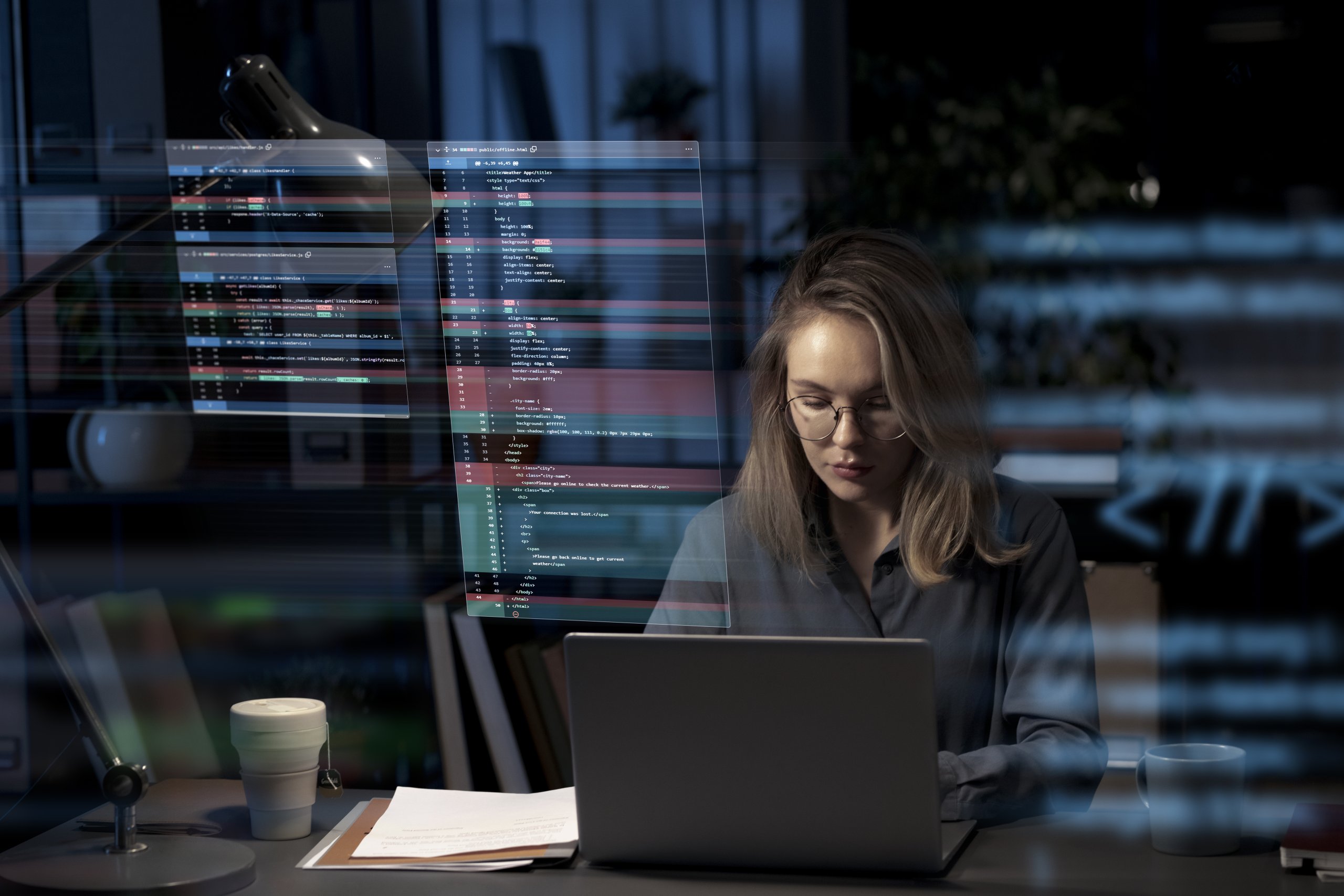En la gestión de servicio al cliente, Zendesk se destaca como una plataforma sólida que permite a empresas de todos los tamaños optimizar sus operaciones de soporte. En el centro de la funcionalidad de Zendesk se encuentran dos componentes clave: macros y disparadores. Estas reglas de negocio sirven como la columna vertebral de flujos de trabajo eficientes de soporte al cliente, permitiendo a las organizaciones automatizar tareas, mejorar la productividad de los agentes y ofrecer experiencias de servicio excepcionales.
¿Qué son las macros en Zendesk?
Las macros en Zendesk son conjuntos predefinidos de acciones que permiten a los agentes de soporte ejecutar tareas comunes con un solo clic. Desde responder a preguntas frecuentes hasta asignar tickets a agentes o departamentos específicos, las macros simplifican procesos repetitivos, garantizando consistencia y eficiencia en las interacciones con los clientes. Al automatizar acciones rutinarias, las macros permiten a los agentes centrar sus esfuerzos en consultas más complejas, mejorando así la productividad general y la satisfacción del cliente.
¿Qué son los disparadores en Zendesk?
Los disparadores en Zendesk son reglas automatizadas que se activan por eventos o condiciones específicas dentro del sistema de gestión de tickets de soporte. Estas reglas permiten a las empresas configurar respuestas automáticas, notificaciones y asignaciones de tickets basadas en criterios predefinidos. Ya sea enviar un correo electrónico de seguimiento a un cliente después de cierto período de inactividad o escalar tickets urgentes a un estado de prioridad más alto, los disparadores capacitan a las organizaciones para ofrecer soporte oportuno y personalizado a escala.
Crear y editar macros y disparadores: Consejos para el éxito
Cuando se trata de crear y editar macros y disparadores en Zendesk, la precisión y la previsión son clave. Aquí tienes algunos consejos para ayudarte a sacar el máximo provecho de estas poderosas reglas de negocio:
Aclarar tus objetivos: Antes de sumergirte en la creación de macros y disparadores, tómate un momento para definir tus objetivos de soporte. ¿Estás buscando reducir los tiempos de respuesta, mejorar la satisfacción del cliente o algo completamente diferente? Objetivos claros guiarán tus esfuerzos y asegurarán la alineación con tu estrategia de soporte más amplia.
Empieza poco a poco, piensa a lo grande: Comienza creando macros y disparadores simples para abordar necesidades inmediatas. A medida que adquieras confianza y experiencia, no temas soñar en grande y experimentar con configuraciones más avanzadas. La clave es empezar en algún lugar e iterar a medida que avanzas.
Acepta la mejora continua: Las necesidades de los clientes evolucionan, y también deberían hacerlo tus flujos de trabajo de soporte. Revisa y perfecciona regularmente tus macros y disparadores para mantener el ritmo con los requisitos cambiantes y las oportunidades emergentes. La mejora continua es el sello distintivo del soporte excepcional.
Prueba, prueba, prueba: Antes de implementar nuevas macros o disparadores en un entorno real, realiza pruebas exhaustivas para identificar cualquier problema potencial u optimizaciones. Solicita retroalimentación de tu equipo e itera hasta alcanzar los resultados deseados. Las pruebas rigurosas garantizan una integración sin problemas y mejoran la efectividad general de tus reglas de negocio.
Guía completa sobre cómo crear un macro en Zendesk
Los macros en Zendesk son conjuntos predefinidos de acciones que se pueden aplicar a los tickets para ahorrar tiempo y garantizar la coherencia en los flujos de trabajo de soporte al cliente. Así es cómo crear un macro en Zendesk:
1. Acceda a la Configuración de Macro: Inicie sesión en su cuenta de Zendesk y vaya al Panel de Administración. Desde allí, haga clic en la sección "Gestionar" y seleccione "Macros".
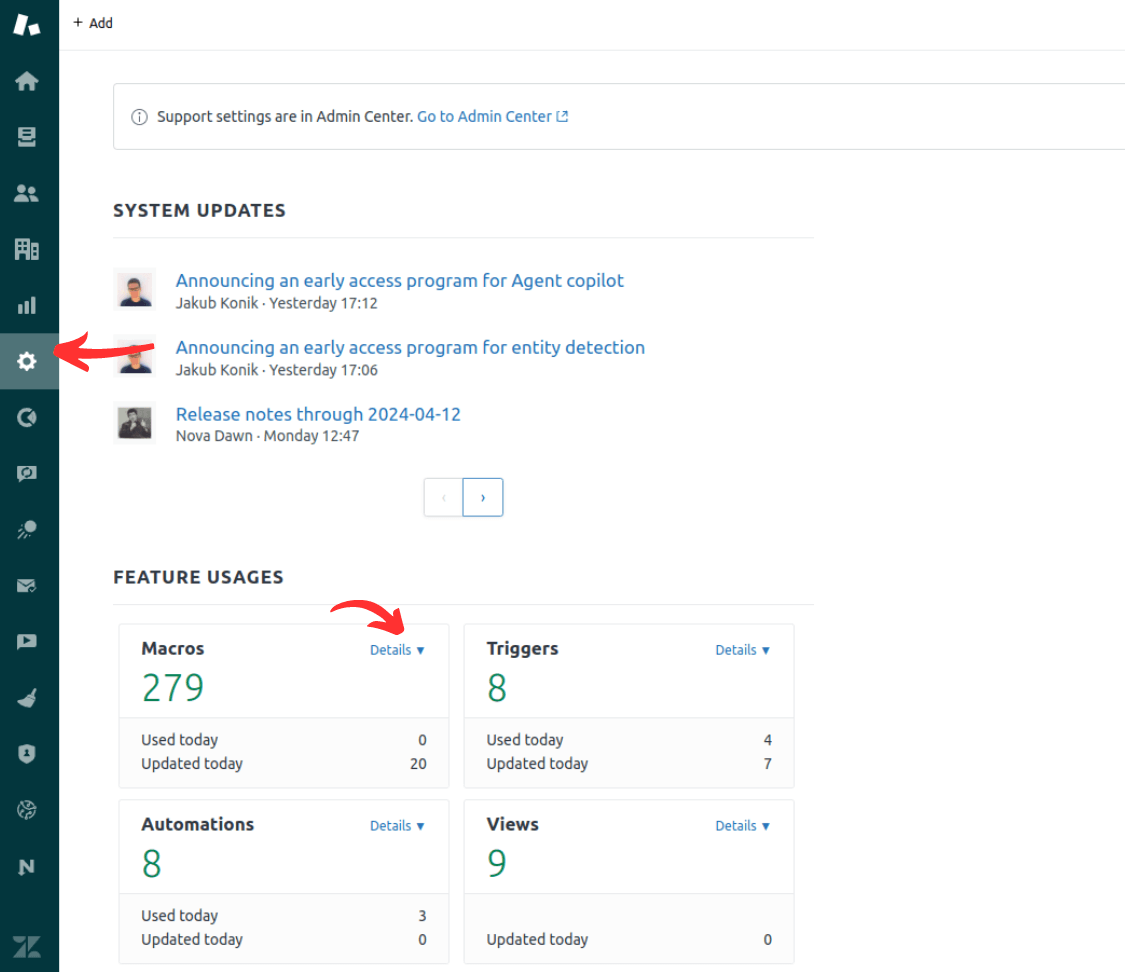
2. Cree un Nuevo Macro: Haga clic en el botón "Agregar Macro" para comenzar a crear un nuevo macro. Se le presentará un formulario para completar los detalles de su macro.
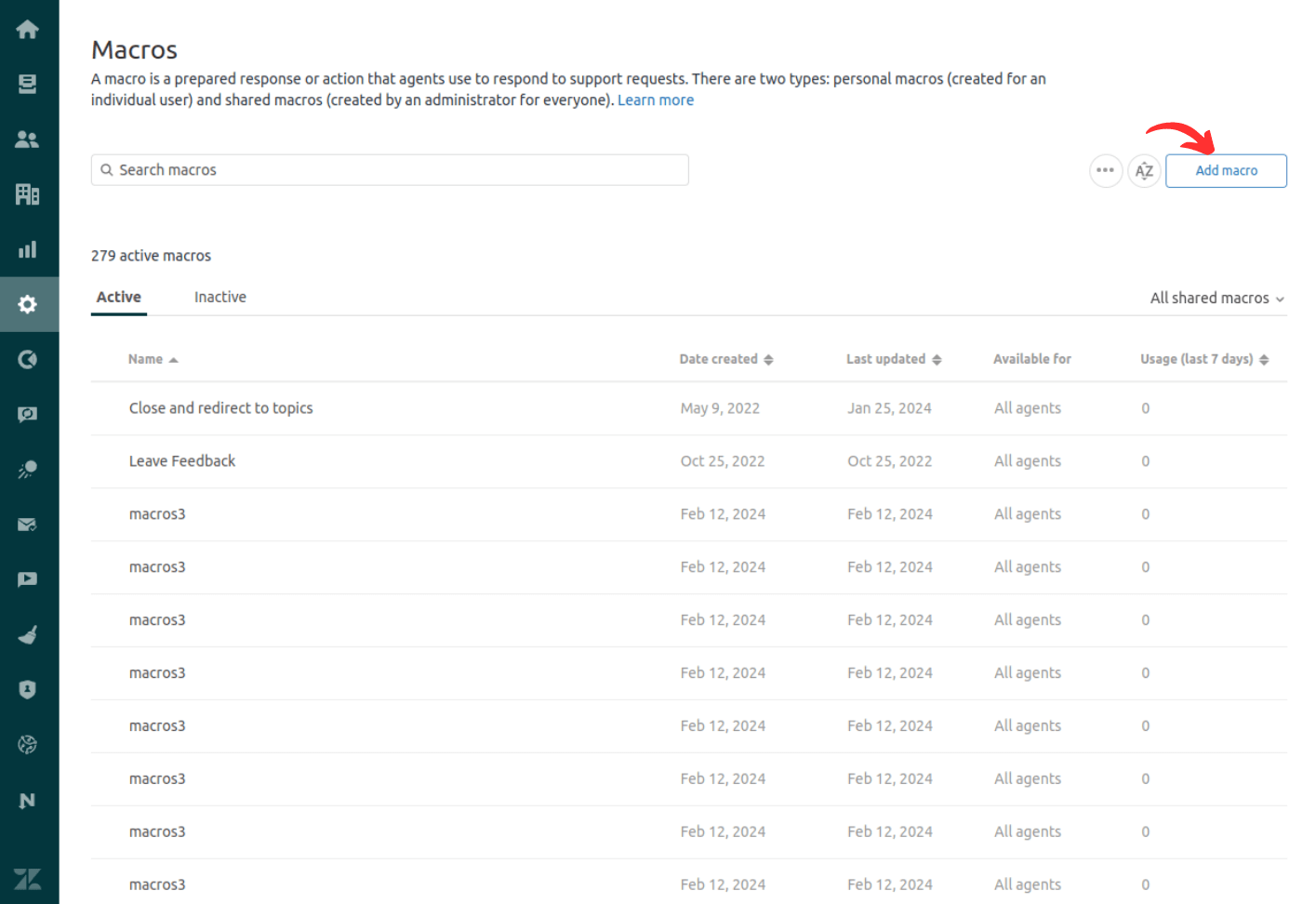
3. Nombre y Describa el Macro: Dé a su macro un nombre descriptivo y proporcione una breve explicación de su propósito. Esto ayudará a su equipo a comprender la funcionalidad del macro.
4. Defina las Acciones del Macro: Aquí es donde especificará las acciones que se realizarán cuando se aplique el macro a un ticket. Algunos campos clave a considerar incluyen:
- Campos del Ticket: Actualice los detalles del ticket, como el asunto, la descripción, la prioridad o el estado.
- Asignado: Asigne el ticket a un agente específico o a un equipo.
- Etiquetas: Agregue o elimine etiquetas del ticket.
- Comentario: Inserte un comentario o respuesta predefinido en el ticket.
- Notificación: Envíe una notificación por correo electrónico al solicitante, asignado u otras partes interesadas.
5. Previsualice y Cree el Macro: Una vez que haya configurado las acciones del macro, previsualice el macro para asegurarse de que funcione como se espera. Si todo se ve bien, haga clic en "Crear" para agregar el macro a su cuenta de Zendesk.
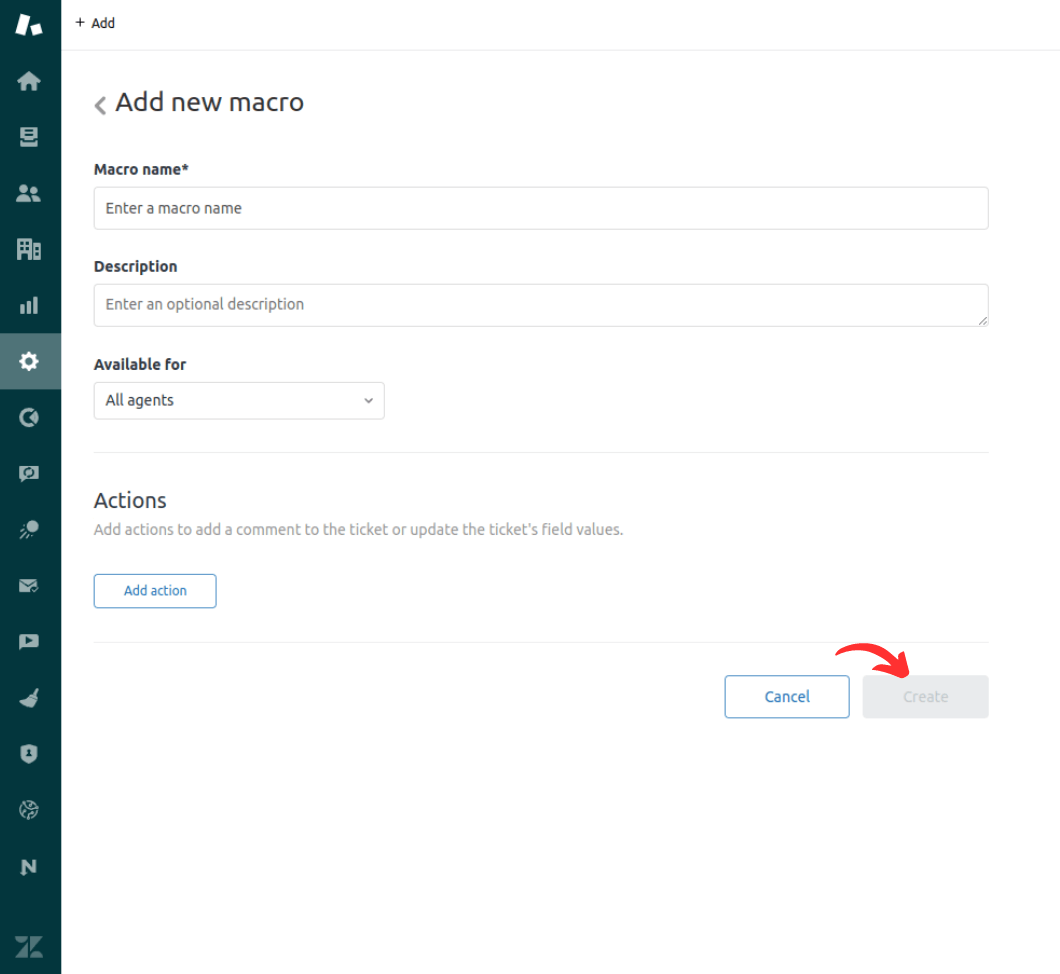
Cómo configurar los disparadores de Zendesk
Los disparadores de Zendesk son acciones automatizadas que se realizan cuando se cumplen condiciones específicas, como cuando se crea un nuevo ticket o cuando se actualiza un ticket. Así es como se configura un disparador en Zendesk:
1. Acceda a la Configuración de Disparador: Desde el Panel de Administración de Zendesk, navegue hasta la sección "Gestionar" y seleccione "Disparadores".
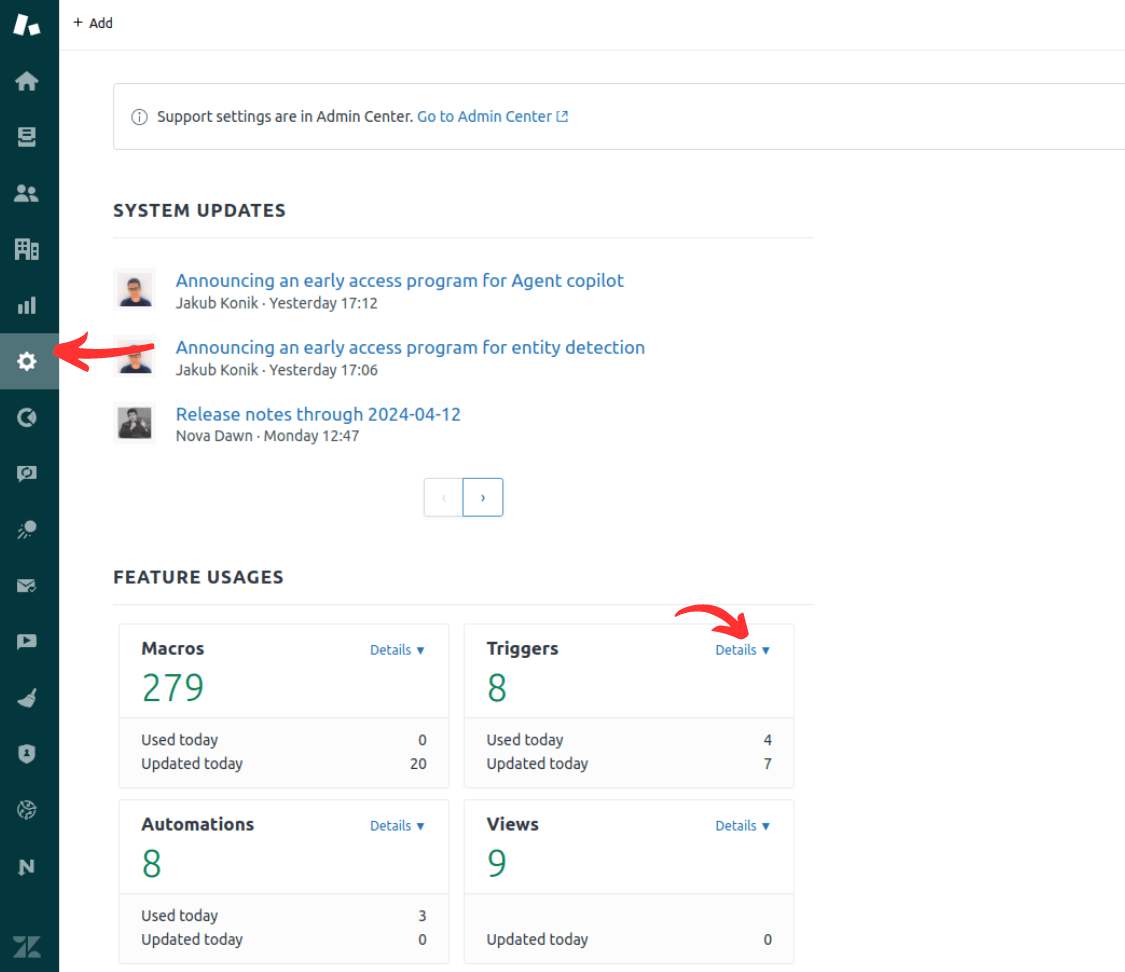
2. Cree un Nuevo Disparador: Haga clic en el botón "Agregar Disparador" para comenzar a configurar un nuevo disparador.
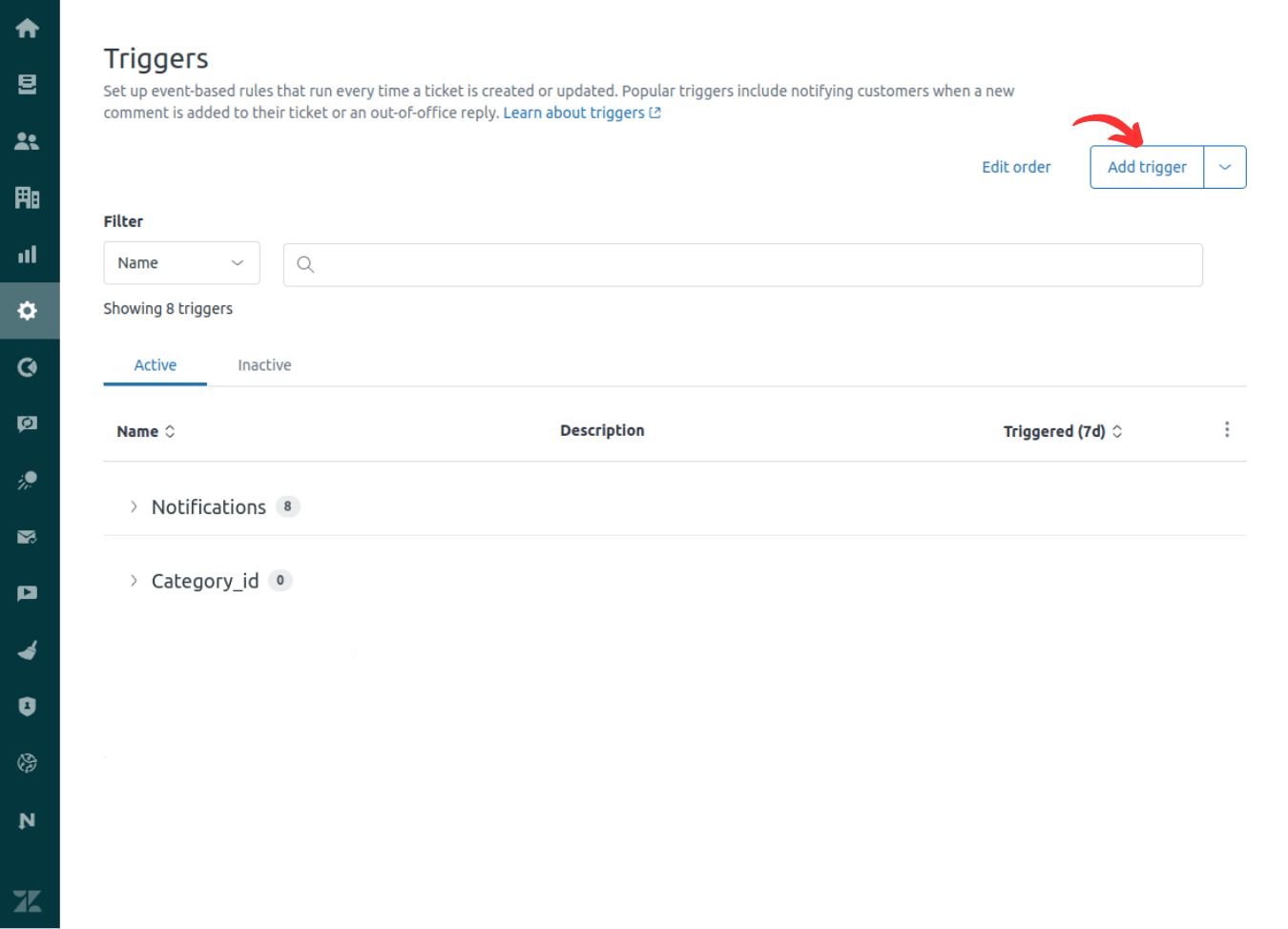
3. Nombre y Describa el Disparador: Dé a su disparador un nombre descriptivo y proporcione una breve explicación de su propósito.
4. Defina las Condiciones del Disparador: Aquí es donde especificará las condiciones que harán que el disparador se active. Algunos campos clave a considerar incluyen:
- Estado del Ticket: Disparador basado en el estado del ticket (por ejemplo, nuevo, abierto, pendiente, resuelto).
- Prioridad del Ticket: Disparador basado en la prioridad del ticket (por ejemplo, baja, normal, alta, urgente).
- Asignado al Ticket: Disparador basado en el agente o equipo asignado al ticket.
- Etiquetas del Ticket: Disparador basado en las etiquetas asociadas con el ticket.
- Canal del Ticket: Disparador basado en el canal a través del cual se creó el ticket (por ejemplo, correo electrónico, formulario web, redes sociales).
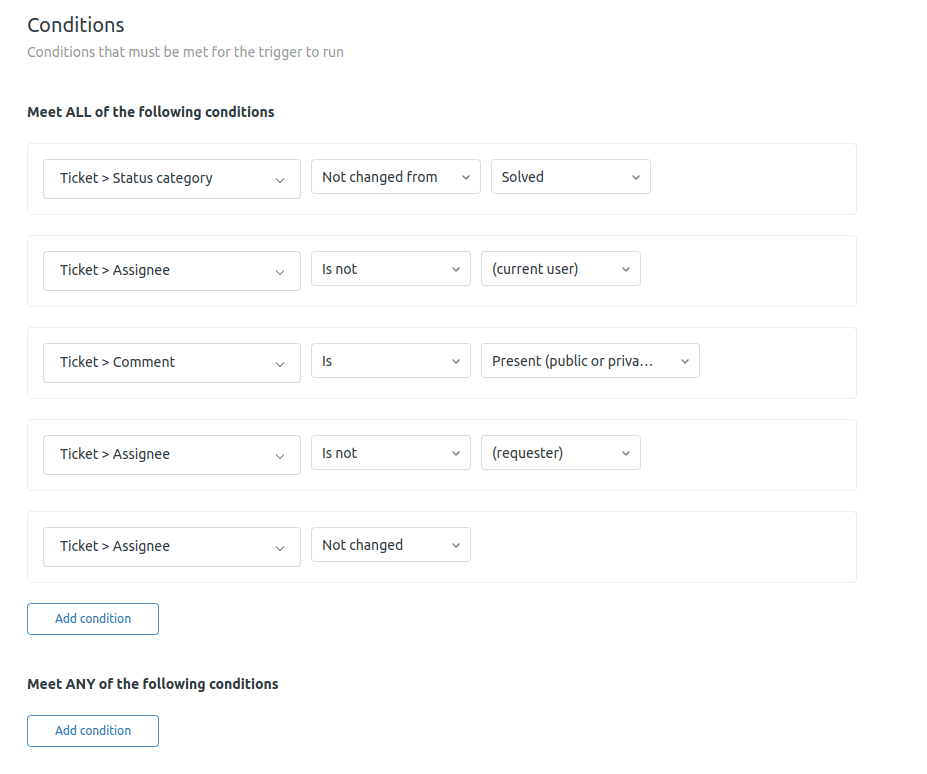
5. Especifique las Acciones del Disparador: Una vez que haya definido las condiciones del disparador, deberá especificar las acciones que se realizarán cuando se active el disparador. Algunas acciones comunes incluyen:
- Notificación: Envíe un correo electrónico o una notificación en la aplicación al solicitante, asignado u otras partes interesadas.
- Actualización del Ticket: Actualice el estado, la prioridad, el asignado u otros campos del ticket.
- Aplicación de Macro: Aplique una macro predefinida al ticket.
- Escalada del Ticket: Escalada del ticket a un equipo de soporte de nivel superior o a un administrador.
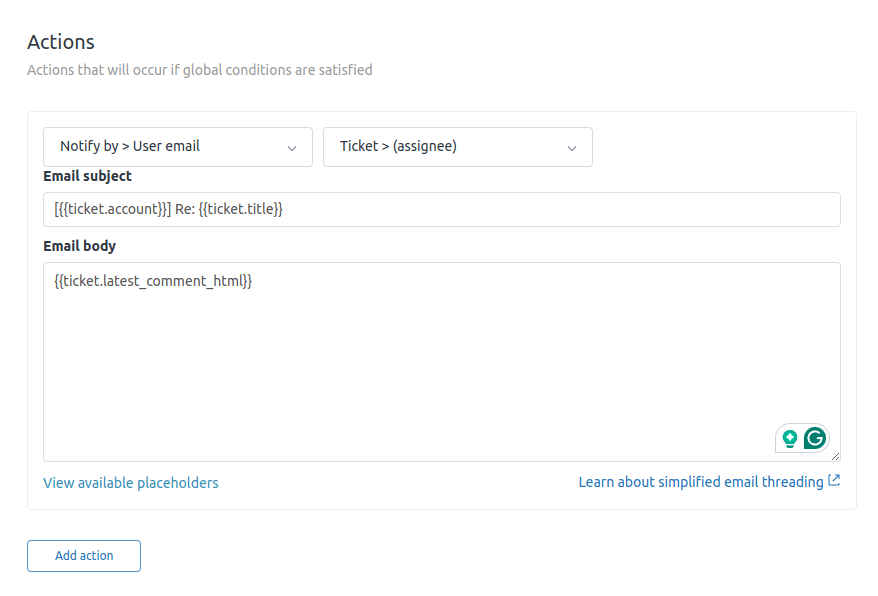
6. Previsualice y Cree el Disparador: Antes de guardar el disparador, prévisualícelo para asegurarse de que funcione como se espera. Si todo parece correcto, haga clic en "Crear" para agregar el disparador a su cuenta de Zendesk.
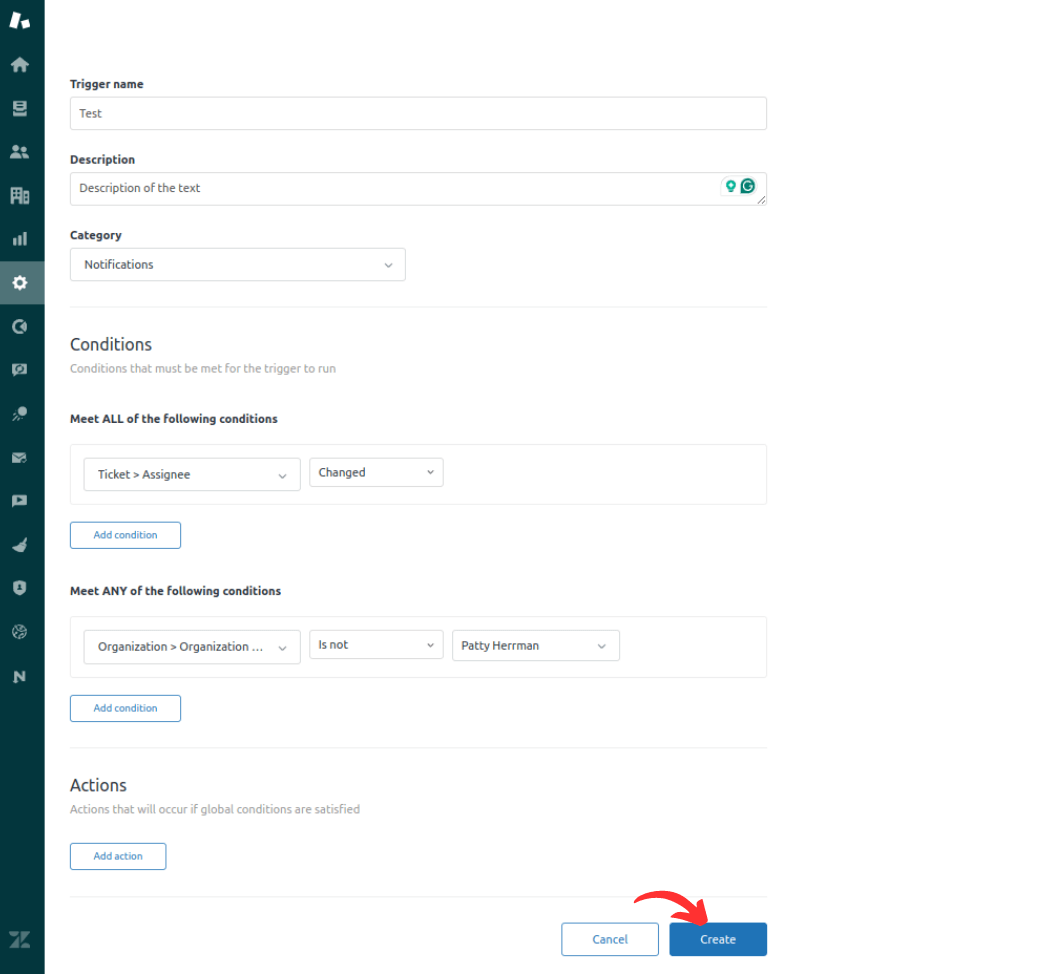
Al considerar cuidadosamente los campos y opciones disponibles para macros y disparadores, puede crear flujos de trabajo poderosos y eficientes para optimizar sus procesos de soporte al cliente en Zendesk.
Recuerde, la creación de macros y disparadores efectivos puede optimizar considerablemente los flujos de trabajo de soporte al cliente y mejorar la eficiencia general de su implementación de Zendesk. Experimente con diferentes configuraciones y recopile comentarios de su equipo para optimizar su configuración de Zendesk para sus necesidades comerciales únicas.
6 Ejemplos de Macros de Zendesk para Empezar
Al crear macros en Zendesk, es mejor comenzar con algunas macros comúnmente utilizadas y ampliamente aplicables para optimizar sus flujos de trabajo de soporte más frecuentes. Aquí hay algunos ejemplos de macros que puede considerar implementar:
- Macro de Respuesta a Nuevo Ticket: Puede utilizar esta macro para agregar automáticamente una respuesta estandarizada cuando un cliente crea un nuevo ticket. La respuesta podría dar la bienvenida al cliente, proporcionar pasos básicos de solución de problemas o dirigirlos a recursos de autoayuda relevantes.
- Macro de Actualización de Prioridad: Asigne esta macro a un botón o disparador que permita a los agentes actualizar rápidamente la prioridad de un ticket. Esto puede ser especialmente útil para manejar problemas de alta prioridad o urgentes.
- Macro de Escalado de Ticket: Cree una macro que los agentes puedan utilizar para escalar un ticket a un gerente o equipo de soporte especializado. La macro podría actualizar el estado del ticket, asignarlo a la persona adecuada e incluir un mensaje predefinido.
- Macro de Disposición de Ticket: Desarrolle una macro que los agentes puedan utilizar para cerrar rápidamente un ticket y seleccionar la disposición apropiada (por ejemplo, resuelto, reembolsado, no resuelto). Esto puede ayudar a mantener la consistencia en su proceso de resolución de tickets.
- Macro de Respuesta de Uso Frecuente: Si sus agentes se encuentran escribiendo las mismas respuestas largas repetidamente, considere crear una macro que inserte una respuesta preescrita. Esto puede ahorrar tiempo y garantizar que los clientes reciban información precisa y bien redactada.
- Macro de Etiquetado de Ticket: Implemente una macro que permita a los agentes agregar fácilmente etiquetas relevantes a un ticket. Esto puede mejorar su capacidad para realizar un seguimiento, analizar e informar sobre sus actividades de soporte.
Comience con este tipo de macros y luego amplíe su biblioteca de macros según las necesidades específicas y los flujos de trabajo de su equipo de soporte al cliente. Revise y actualice regularmente sus macros para asegurarse de que sigan siendo relevantes y efectivas.
6 Ejemplos de Disparadores de Zendesk
Al configurar disparadores Zendesk, es mejor comenzar con algunos disparadores comúnmente utilizados y ampliamente aplicables para automatizar sus flujos de trabajo de soporte más frecuentes. Aquí hay algunos ejemplos de disparadores que puede considerar implementar:
- Disparador de Nuevo Ticket: Cree un disparador que se active automáticamente cuando llega un nuevo ticket a su cola de Zendesk. Puede utilizar este disparador para realizar acciones como asignar el ticket a un agente o equipo específico, agregar etiquetas relevantes o enviar una notificación al agente asignado.
- Disparador de Cambio de Estado de Ticket: Desarrolle un disparador que se active cuando cambia el estado de un ticket, como de "Nuevo" a "Abierto" o de "Abierto" a "Resuelto". Puede utilizar este disparador para actualizar la prioridad del ticket, enviar una notificación al cliente o aplicar un macro relevante.
- Disparador de Ticket de Alta Prioridad: Configure un disparador que identifique tickets de alta prioridad, como aquellos con prioridad "urgente" o "alta". Este disparador podría automáticamente escalarse, notificar a un gerente o aplicar un macro para manejar rápidamente el problema.
- Disparador de Ticket No Asignado: Cree un disparador que detecte tickets no asignados en su cola y los asigne automáticamente al agente o equipo apropiado. Esto puede ayudar a garantizar que ningún ticket se pierda.
- Disparador de Reapertura de Ticket: Implemente un disparador que monitoree tickets que han sido reabiertos por los clientes. Puede utilizar este disparador para notificar al agente original, actualizar la prioridad del ticket o aplicar un macro específico para manejar nuevamente el problema.
- Disparador de Ticket Atrasado: Desarrolle un disparador que identifique tickets que se acercan o han superado su fecha de vencimiento. Este disparador podría enviar recordatorios al agente asignado, escalarse a un gerente o aplicar un macro para evitar violaciones de SLA.
Comience con este tipo de disparadores y luego expanda su biblioteca de disparadores según las necesidades específicas y los flujos de trabajo de su equipo de soporte al cliente. Revise y actualice regularmente sus disparadores para asegurarse de que sigan siendo relevantes y efectivos.
Optimizando la migración de macros y disparadores con Help Desk Migration
Ahora, hablemos sobre la migración de datos de Zendesk. Consolidar tus instancias de Zendesk help desk es una tarea monumental, pero no temas: Help Desk Migration está aquí para simplificar el proceso. Con nuestra función de Migración de Reglas de Negocio, importar macros y disparadores nunca ha sido tan fácil.
Esta nueva función permite a las empresas importar sus macros y disparadores de manera fluida durante la consolidación de sus instancias de help desk de Zendesk. A diferencia de otras opciones de migración de datos, Help Desk Migration ofrece esto como una función automatizada, ahorrando tiempo, esfuerzo y presupuesto tanto para empresas pequeñas como medianas.
Cómo migrar disparadores de Zendesk
A continuación está el mapeo de campos de disparadores, donde debes asignar título, categorías de disparadores activos y coincidir automáticamente o asignar: descripción, adjuntos, acción adicional. Y en cuanto a las Acciones y Condiciones.
| Las acciones incluyen, pero no se limitan a: | Las condiciones incluyen, pero no se limitan a: |
|
|
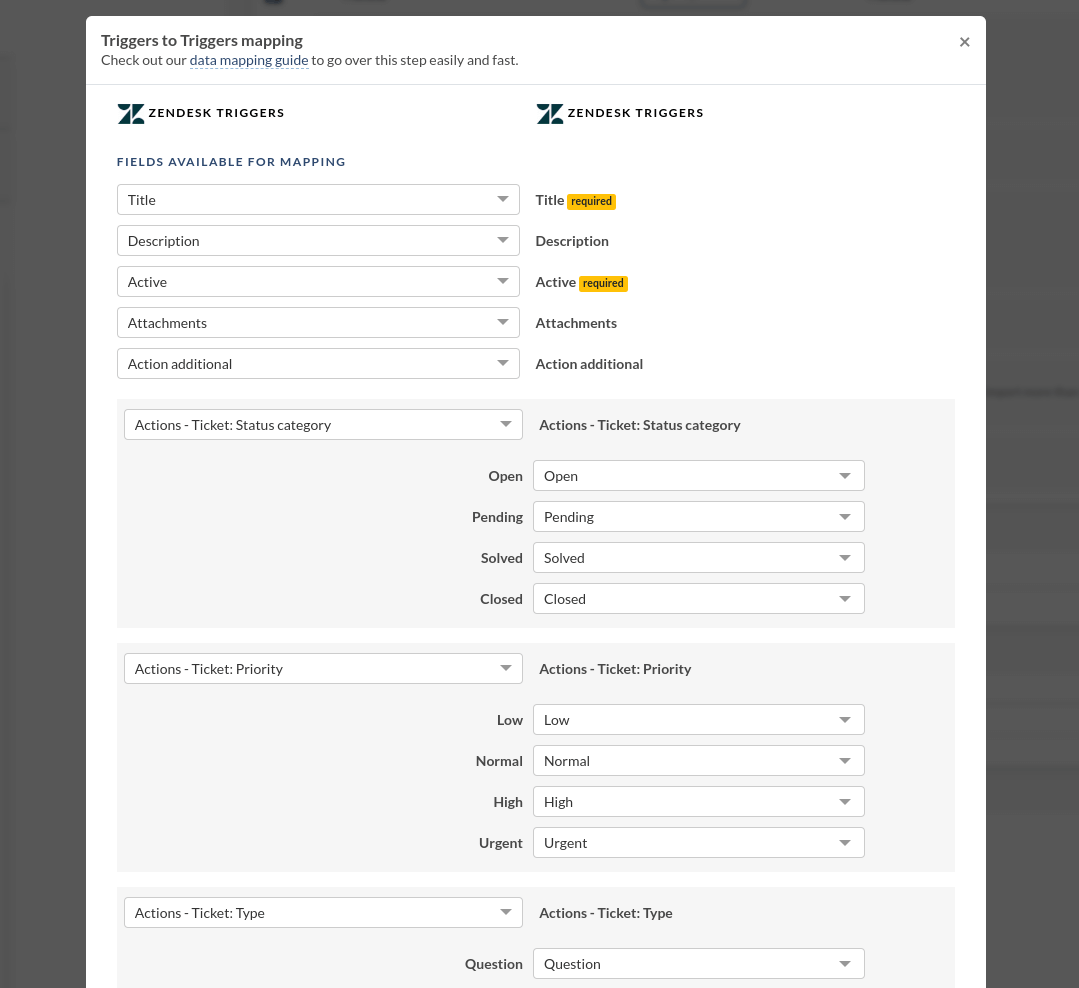
Una vez completadas todas las selecciones y asignaciones, procede a la fase de demostración para garantizar una migración precisa de datos. Esto te permite revisar las macros y disparadores migrados antes de la migración completa. Por lo general, se realiza en un par de minutos y puedes verificar cómo se migraron tus datos, incluidas las macros
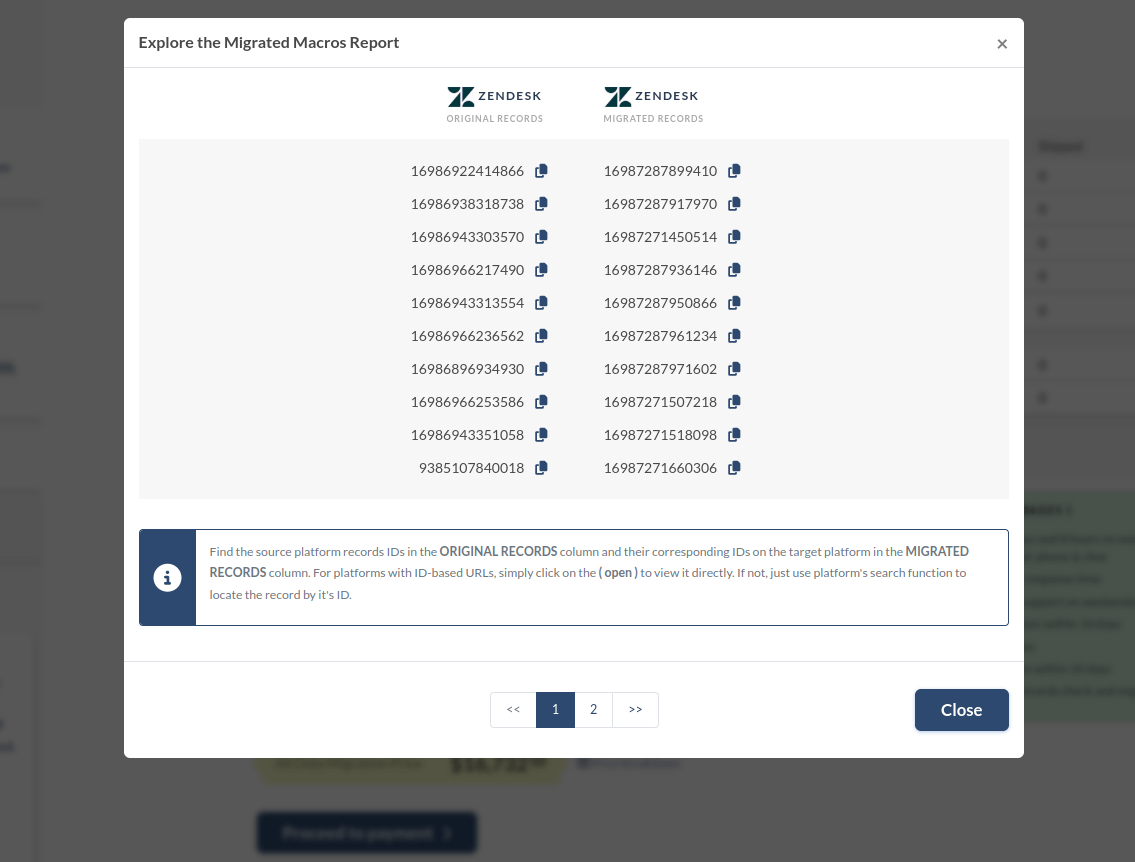
y los informes de disparadores.
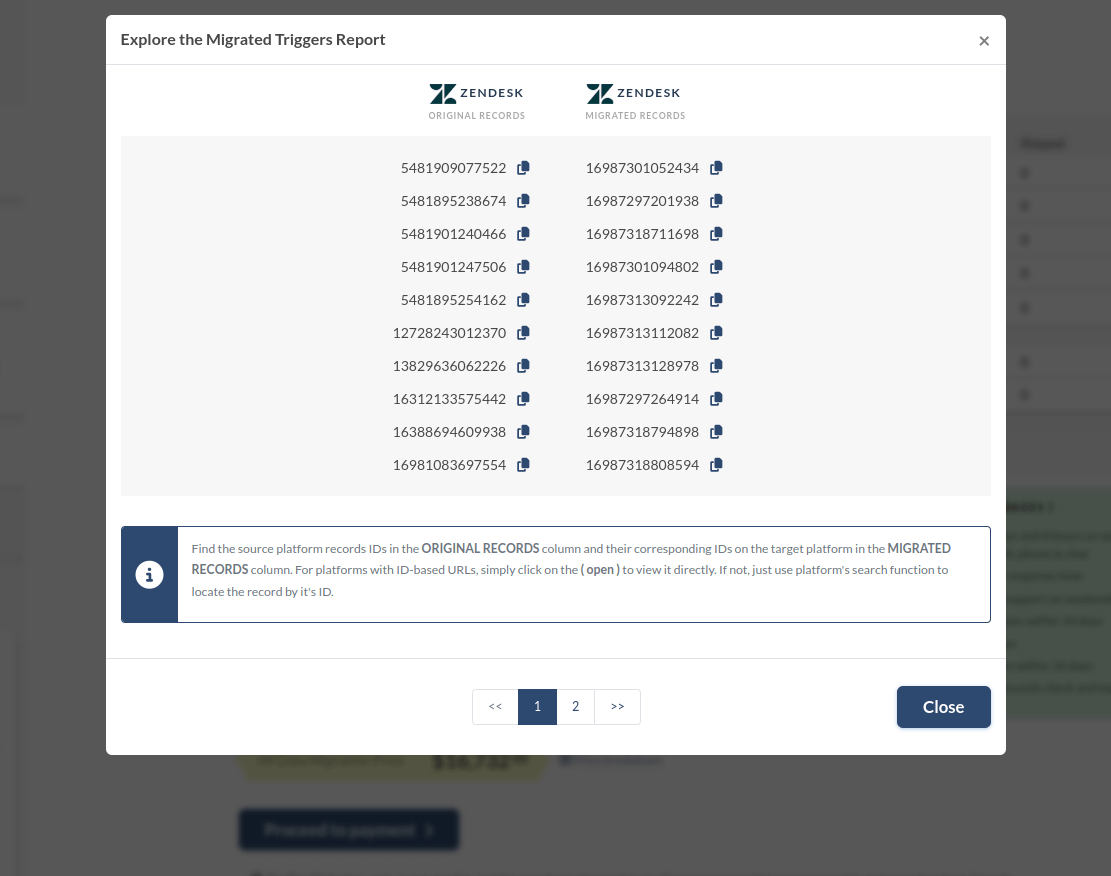
Revisa el desglose detallado de los costos de migración de Zendesk antes de continuar.
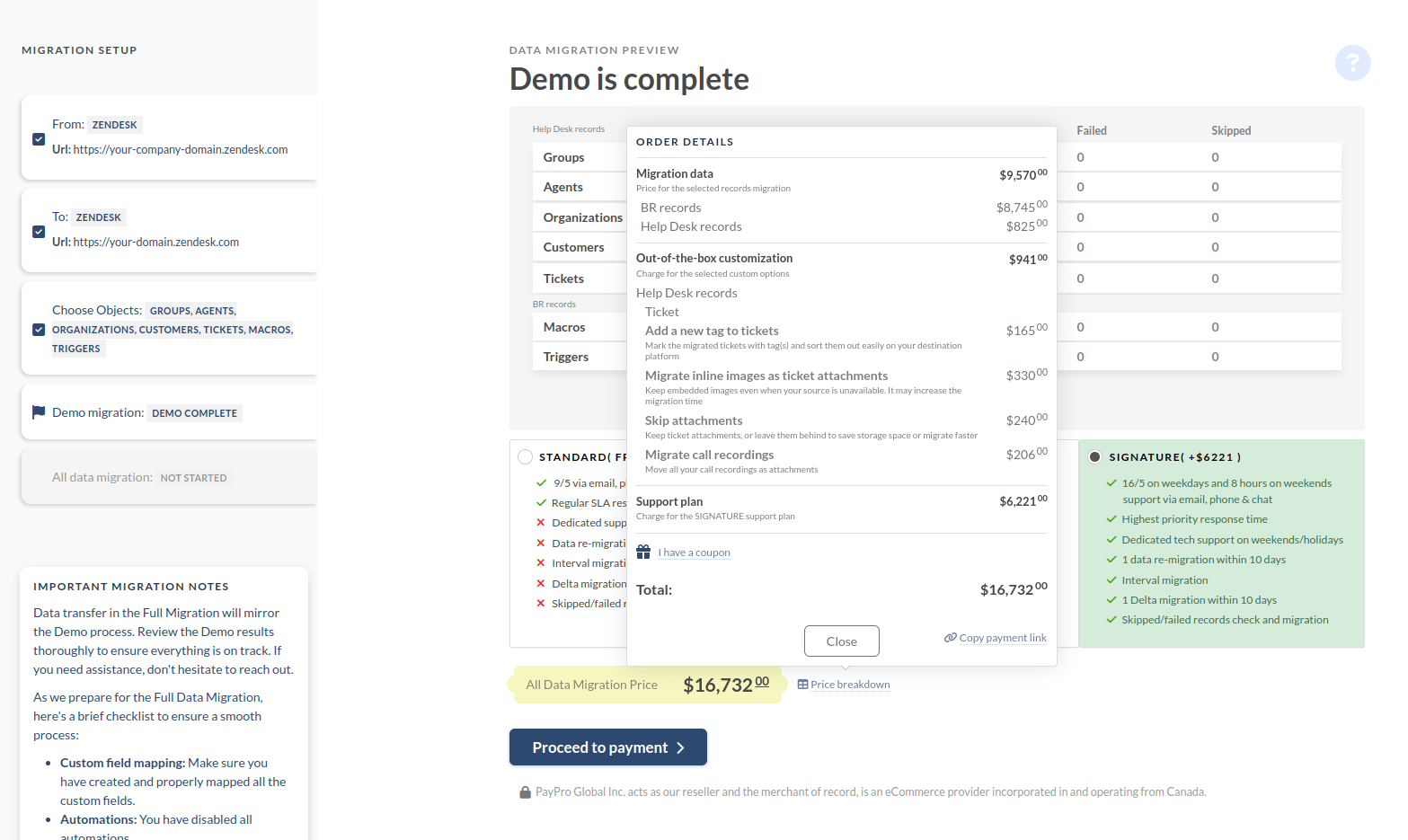
Si es necesario, regresa al paso de Selección de Objetos para hacer ajustes o personalizaciones. Recuerda, cualquier cambio realizado durante la demostración se reflejará en la migración completa. Recuerda, sin embargo, en la migración de demostración los datos se transfieren de la misma manera que en la migración completa.
¿Listo para migrar? Haz clic en el botón "Proceder" para iniciar el proceso de migración completa de datos. Las opciones de pago incluyen tarjetas de crédito/débito, PayPal o transferencia bancaria.
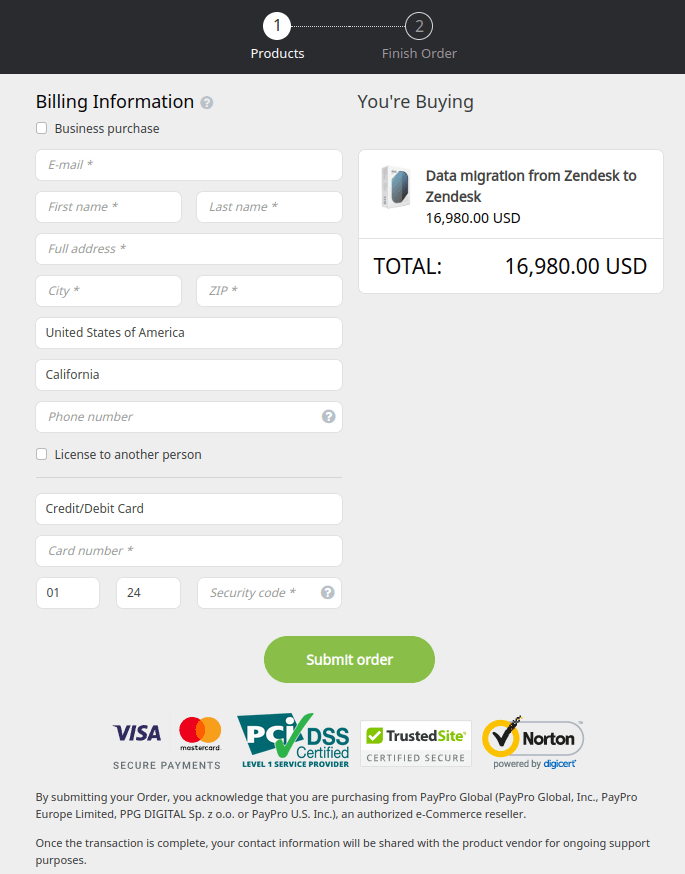
Cuando todo esté confirmado, tu migración de Zendesk estará lista para comenzar. Elige el momento perfecto y haz clic en el botón Iniciar migración completa de datos.
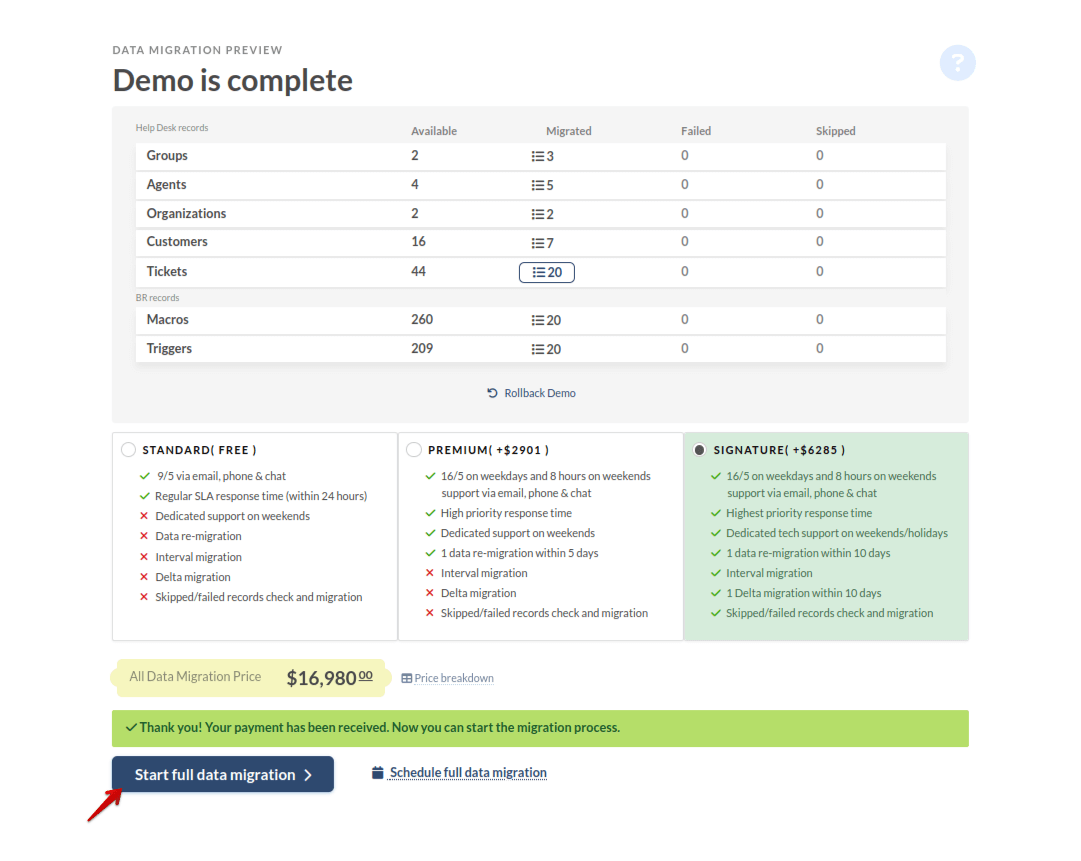
Siguiendo estos pasos meticulosamente, tu migración de Zendesk será fluida y eficiente, garantizando una continuidad operativa sin problemas.
En conclusión
Con Help Desk Migration, las empresas pueden probar la función de Migración de Reglas de Negocio durante una demostración gratuita, asegurando una transición fluida y operaciones de soporte ininterrumpidas. Al aprovechar esta innovadora herramienta, las organizaciones pueden consolidar sus instancias de Zendesk con confianza, sabiendo que sus macros y disparadores se importarán con precisión y eficiencia.
Las macros y los disparadores son herramientas indispensables para agilizar las operaciones de soporte y brindar experiencias excepcionales al cliente en Zendesk. Siguiendo las mejores prácticas para crear y editar estas reglas de negocio y aprovechando la función de Migración de Reglas de Negocio de Help Desk Migration, las empresas pueden optimizar sus flujos de trabajo de soporte, mejorar la productividad de los agentes y aumentar la satisfacción general del cliente.